يبدو أنه في كل مرة تطلق فيها Microsoft إصدارًا جديدًا من Office ، فإنها تحرك كل شيء! أنت معتاد على رؤية شيء واحد تحت قائمة واحدة ثم يقوم الإصدار التالي من Office بنقل هذا الخيار إلى قائمة أخرى! Grrrr. قمت بالترقية إلى Office 2010 وواحدة من أكثر الميزات شيوعًا التي أستخدمها هي عدد الأحرف / الكلمات.
بالطبع ، لم أتمكن من العثور عليها على الفور ، وكان عليّ أن أذهب عبر جميع الشرائط قبل رأى أخيرا ذلك! بشكل افتراضي ، في Word 2010 ، فهو موجود في علامة التبويب مراجعةضمن قسم التدقيق.

يؤدي النقر عليه إلى عدم منحك عدد الكلمات فقط ، ولكن أيضًا الإحصاءات الأخرى مثل الصفحات والأحرف التي تحتوي على مسافات وفقرات وخطوط وبدونها.
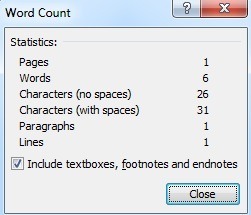
ما زلت أجد هذا مزعجًا جدًا لأنني أستخدمه كثيرًا ، لذلك أردت طريقة أسرع للوصول إلى هذه المعلومات نفسها. لحسن الحظ في Word 2010 ، هناك خيار لإضافة عدد الكلمات إلى شريط الحالة في الأسفل. فقط انقر بزر الماوس الأيمن على شريط الحالة وسترى خيارًا لعدد الكلمات.
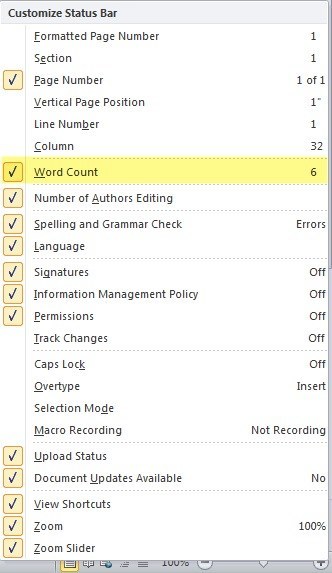
بمجرد تحديد ذلك ، سترى عدد الكلمات في أسفل يسار شريط الحالة:
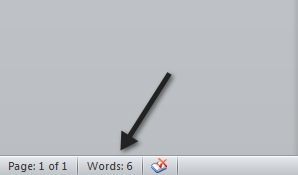
هذا إلى حد كبير! إذا أردت ، يمكنك أيضًا إضافة عدد الكلمات إلى شريط أدوات الوصول السريع عن طريق النقر بزر الماوس الأيمن على الرمز في علامة التبويب مراجعة واختيار إضافة إلى شريط أدوات الوصول السريع.
>4
الآن ستظهر أيضًا في الجزء العلوي ، ولكن هذا لا يختلف في الواقع عن شريط الحالة ، إنه مجرد تفضيل شخصي. لديك كلا الخيارين.
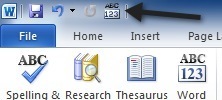
كمكافأة إضافية ، سوف ألقي بضع ميزات أخرى استخدمتها كثيرًا ولكنني دقيقة للعثور عليها في Office 2010. على سبيل المثال ، أين تجد & amp؛ استبدال في كلمة 2010؟ في علامة التبويب الرئيسية ، في أقصى اليمين ، انقر فوق استبدال.
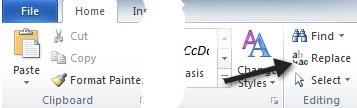
أين يتم التدقيق الإملائي في Word 2010؟ مرة أخرى ، هذا موجود في علامة التبويب المراجعة ضمن Proofing.

وأين يتم وضع علامة التبويب المطور لأولئك منا الذين يحتاجون إليها؟ لذلك ، يجب النقر فوق ملف، خياراتثم النقر فوق تخصيص الشريط. ضمن علامات التبويب الرئيسية، تحتاج إلى تحديد المربع بجوار علامة تبويب المطور.

سيسمح لك هذا بفتح Visual Basic وتسجيل وحدات الماكرو ، إلخ. إذا كنت تبحث عن شيء آخر في Word 2010 ، فأخبرنا بذلك في التعليقات وسنوافيك بالرد عليك! استمتع!